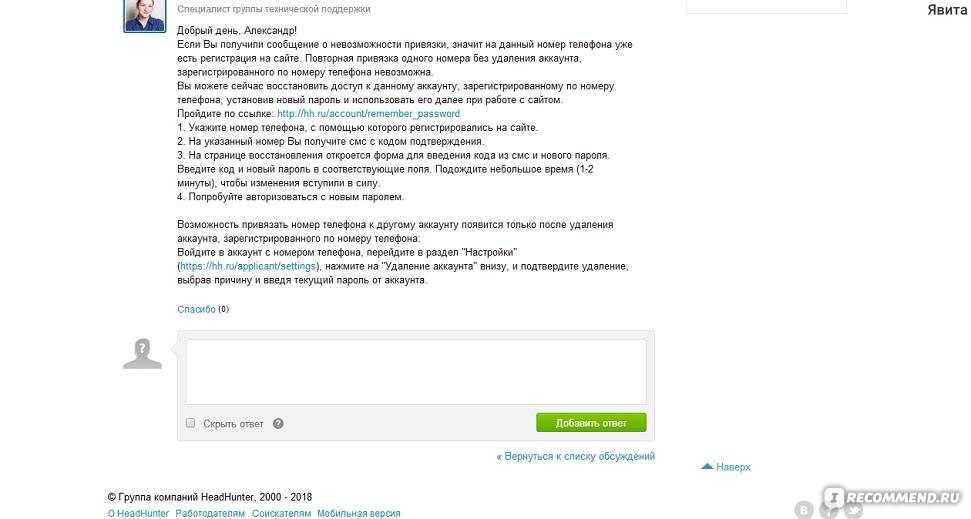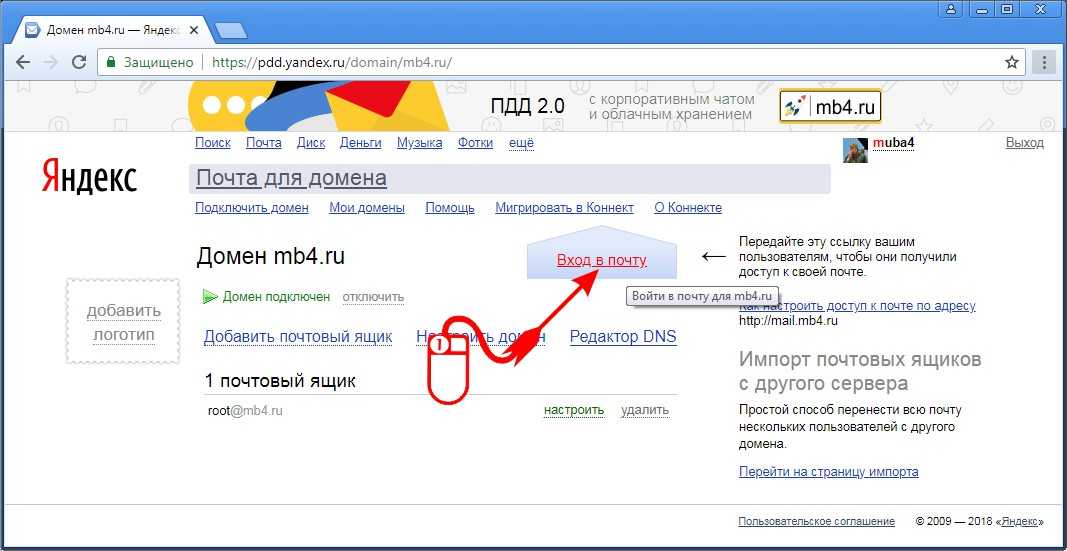Онлайн-запись и бронирование в карточке организации
- Как добавить ссылку на действие в карточку своей организации
- Спецификация для подключения по API
- Как скрыть ссылку на действие?
В карточках организаций определенных рубрик отображаются ссылки на бронирование или запись онлайн. Ссылка на действие отображается в карточке, если организация подключилась к сервису онлайн-записи в Картах через API или заключила договор с сервисом, который является партнером Яндекса и сообщает о возможности записи или бронирования.
Например, в карточку могут быть добавлены следующие действия:
для клиник и медицинских центров — Записаться онлайн через сервисы med.me, Docdoc, 1Дента, Клиника Онлайн;
для ресторанов и кафе — Заказать доставку через сервис Яндекс Еда;
для салонов красоты, барбершопов и организаций из других рубрик — Записаться онлайн через Яндекс Карты.
Как записаться онлайн через Яндекс Карты
Подключите онлайн-запись через один из партнерских сервисов Яндекса, предоставляющих нам информацию о возможности записи или бронирования, или самостоятельно, через API Карт.
Ссылка появится в карточке вашей организации в течение 10 дней, в зависимости от сервиса.
Виджет онлайн-записи Яндекс Карт будет выглядеть одинаково, независимо от того, к какому из наших партнеров вы подключены. Настроить внешний вид виджета нельзя.
- Воспользоваться помощью сервиса — партнера Яндекса
Подключитесь к партнеру.
Партнеры, которые уже работают с Яндексом: YCLIENTS, DIKIDI, Sonline, Beauty Expert, Torrow, Amango, 1C Салон красоты, Arnica.
В процессе подключения: Universe Soft.
Включите онлайн-запись в личном кабинете партнера.
Пройдите там модерацию.
Готово! Через несколько дней кнопка для записи автоматически появится в карточке вашей организации в Картах.
Если у вашей организации подключена Рекламная подписка или приоритетное размещение, и вы настраивали кнопку действия, проверьте, что в поле Переход по ссылке указана ссылка на онлайн-запись.
Войдите в рекламную кампанию.

Перейдите в раздел Рекламные материалы.
Выберите активную кнопку действия.
Выберите из списка надписей Записаться онлайн.
Укажите ссылку на виджет партнера в поле Переход по ссылке.
- Подключиться самостоятельно (для сервисов бронирований и крупных сетей)
Cтаньте партнером Яндекса и добавьте ссылку напрямую:
Спецификацию можно найти здесь.
Отключить возможность записи или бронирования из карточки организации на Яндекс Картах могут только организации, подключившие Рекламную подписку или приоритетное размещение.
Чтобы скрыть ссылку, перейдите в Яндекс Бизнес. На вкладке Рекламные материалы выключите опцию Партнерские ссылки. Подробнее.
Написать в службу поддержки
Яндекс Бизнес сам запустит и настроит рекламу в интернете
Рекламная подписка
Реклама будет
работать сама
Рекламная подписка от Яндекс Бизнеса автоматически создаст и настроит объявления.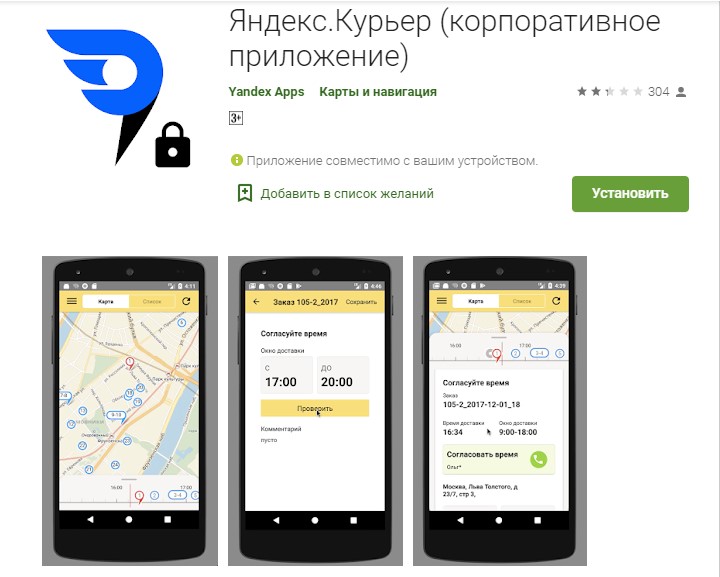 Реклама появится в поиске Яндекса, Картах
и на сайтах Рекламной сети. Только там, где есть ваши потенциальные клиенты.
Реклама появится в поиске Яндекса, Картах
и на сайтах Рекламной сети. Только там, где есть ваши потенциальные клиенты.
Подробнее
Добавить бизнес
О вас узнает аудитория Карт и Поиска
Просто добавьте вашу компанию в Яндекс, и информация о ней появится в Картах и Поиске. А вы сможете бесплатно получать новых клиентов.
Подробнее
Другие
предприниматели
уже оценили
Мария Бажина
владелица IM-Club, Москва
Я работаю семь дней в неделю, почти без выходных, поэтому для меня главное достоинство Рекламной подписки — простота в привлечении клиентов. Подключила и сразу увидела звонки и посещения на сайте.
Дмитрий Миронов
маркетолог «Автоцентра-Владимир»
По сравнению с другими инструментами, на Рекламную подписку я трачу существенно меньше времени: два часа при первом подключении, плюс проверка статистики раз в месяц.
Екатерина Атрошенко
владелица бренда Keelife, Тольятти
Меня привлекло то, что Рекламная подписка автоматически показывает объявления тем, кому они интересны. Плюс не нужно платить отдельному человеку: настройки очень простые, всё в одном месте.
Плюс не нужно платить отдельному человеку: настройки очень простые, всё в одном месте.
Елена Степанова
владелица «СпортНСК», Новосибирск
Когда я подключила Рекламную подписку, я заметила, что намного больше людей стали звонить нам и строить маршруты до нашего магазина.
Остались вопросы?
Отвечаем
Всё просто.
Шаг 1. Авторизуйтесь в Яндексе через почту или номер телефона, чтобы зайти в кабинет Яндекс Бизнеса.
Шаг 2. Добавьте название вашей компании и вид деятельности.
Шаг 3. Укажите, есть ли у вас место, куда могут прийти клиенты: офис, магазин или филиал.
Шаг 4. Добавьте номер телефона и подтвердите создание профиля. Вам позвонят или отправят смс с кодом.
Шаг 5. Подождите, пока заявку проверят. Иногда это занимает до двух дней, поэтому рекомендуем отслеживать статус.
Шаг 6. Когда заявку проверят, профиль компании появится в Картах и Поиске. И вы сможете подключить Рекламную подписку.
Рекламная подписка от Яндекс Бизнеса — это инструмент, который запустит рекламу вашего дела за вас. Она создаёт несколько вариантов объявлений, а потом проверяет, как они работают на разных площадках. Бюджет будет направлен только на те площадки, где есть ваша аудитория, и на те объявления, по которым чаще переходят.
Всё, что вам нужно, — рассказать, чем вы занимаетесь, и добавить фотографии. Остальное сделает Рекламная подписка.
Подробнее
Реклама вашего бизнеса появится на нескольких площадках: Поиск Яндекса, Карты и более 40 000 сайтов партнёров Рекламной сети.
Рекламная подписка проанализирует вашу целевую аудиторию и запустит рекламу только там, где есть ваши клиенты.
Стоимость Рекламной подписки начинается от
3 000 ₽ и рассчитывается индивидуально для каждого бизнеса. Цена зависит от того, чем вы занимаетесь, где находится бизнес, сколько у вас потенциальных клиентов, много ли конкурентов и на какой срок подключаете рекламу.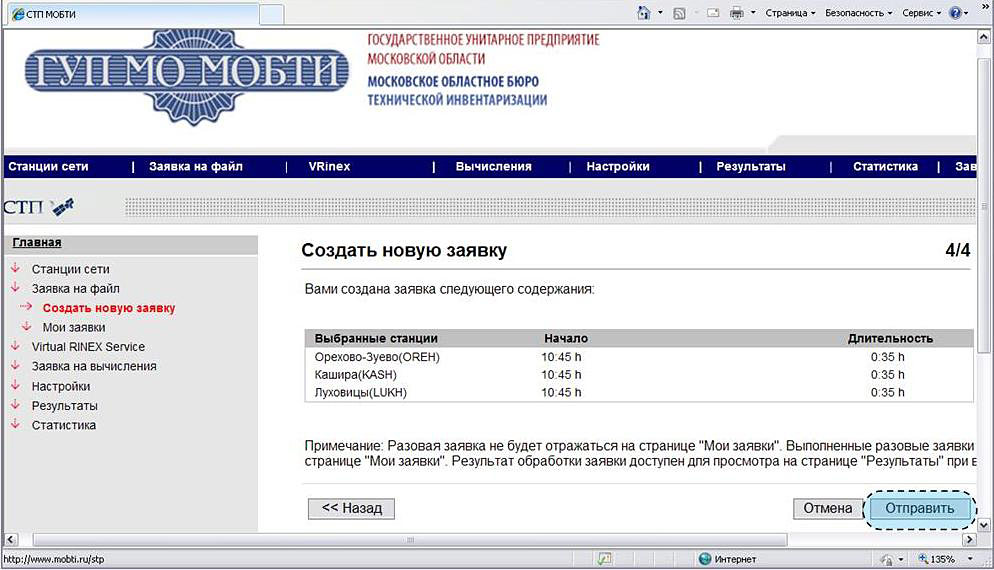
На основе этих данных Рекламная подписка предлагает три варианта бюджета. Чем он больше, тем чаще будут видеть вашу рекламу по сравнению с конкурентами.
Рассчитать стоимость
Да. Рекламная подписка может приводить клиентов на сайт, в соцсети и профиль компании в Яндекс Картах.
Развивайте своё дело. А Яндекс Бизнес сделает так, чтобы о нём узнали ваши клиенты
Помощь с рекламой
Запуск рекламы
Банковские карты — Приложение Яндекса для Android. Справка
Используйте менеджер банковских карт , чтобы легко просматривать, изменять и удалять данные своей банковской карты в приложении Яндекс.
- Сохранить банковскую карту
- Посмотреть данные карты
- Изменить данные банковской карты
- Удалить банковскую карту
- Синхронизация карты
- Отключить менеджер карт
При вводе в Яндекс Браузере информации о вашей банковской карте в первый раз время, он предлагает вам сохранить их и использовать для автозаполнения форм онлайн-платежей в будущем.
Для сохранения данных банковской карты вручную:
Откройте любую вкладку.
Справа от SmartBox нажмите → Мои данные → Банковские карты.
При необходимости введите мастер-пароль для доступа к хранилищу.
В правом нижнем углу нажмите .
Введите номер карты, срок действия, имя и фамилию владельца, если необходимо.
Нажмите Сохранить.
Вы также можете привязать карту к своему Яндекс ID.
В интернет-магазинах, интегрированных с Яндекс.
 Кассой.
Кассой.В сервисах Яндекс.
В мобильных приложениях Яндекса.
Storing cards in the Yandex app vs Yandex account
| Properties | Yandex account | The Yandex app |
|---|---|---|
Where can I pay? | В любом интернет-магазине или сервисе онлайн-платежей. | |
| Как защищены мои данные? | Ваши данные защищены стандартом, разработанным VISA и MasterCard. | Шифрование AES-256-GCM применяется с ключом, который используется для шифрования паролей. Для лучшей защиты создайте мастер-пароль. Ключ, защищенный мастер-паролем, взломать практически невозможно. |
Могут ли интернет-магазины или другие получатели онлайн-платежей получить доступ к данным моей карты? | № | Да, как при ручном вводе данных карты. |
Откройте любую вкладку.
Справа от SmartBox нажмите → Мои данные → Банковские карты.
При необходимости введите мастер-пароль для доступа к хранилищу.
Коснитесь карточки, которую хотите изменить.
Откройте любую вкладку.
Справа от SmartBox нажмите → Мои данные → Банковские карты.
При необходимости введите мастер-пароль для доступа к хранилищу.
Нажмите на карточку, которую хотите изменить.
Нажмите «Редактировать».
Изменить номер карты, срок действия или имя владельца карты.
Нажмите Сохранить.
Откройте любую вкладку.
Справа от SmartBox нажмите → Мои данные → Банковские карты.
При необходимости введите мастер-пароль для доступа к хранилищу.

Нажмите на карточку, которую хотите изменить.
Нажмите Удалить карту.
Подтвердить удаление.
В целях безопасности данные карты синхронизируются только при использовании мастер-пароля. Данные карты надежно защищены при синхронизации.
Данные банковских карт в настоящее время синхронизируются только между компьютерами и Android-смартфонами. Когда другие мобильные устройства поддерживают хранение данных банковской карты, вы сможете синхронизировать данные своей карты на всех своих устройствах.
Синхронизация карты будет отключена, если синхронизация полностью отключена. Чтобы отключить синхронизацию только пароля и карты:
Внизу коснитесь → .
Коснитесь Синхронизация.
Отключить пароли.
Примечание. Даже если вы отключите менеджер банковских карт на своем текущем устройстве, он все равно останется включенным на других ваших устройствах.
Справа от SmartBox нажмите .
Нажмите Мои данные → Настройки.
Выключить опцию «Управление банковскими картами».
Приложение больше не будет предлагать информацию о банковской карте в платежных формах или предлагать сохранить карты. Ранее введенные данные карты останутся на вашем устройстве в зашифрованном виде и станут доступными, как только вы снова включите менеджер банковских карт.
Для этого зайдите в настройки и включите опцию.
Перейти к оглавлению
Связаться со службой поддержки
Карта Плюса в App Store
Скриншоты iPhone
Описание
Карта Яндекс Плюс — бесплатная дебетовая карта с бонусными баллами за каждую покупку в сервисах Яндекса и других магазинах. И это его приложение.Чем здесь можно заняться:
Управление картой
Вы можете открыть ее прямо здесь и пополнить.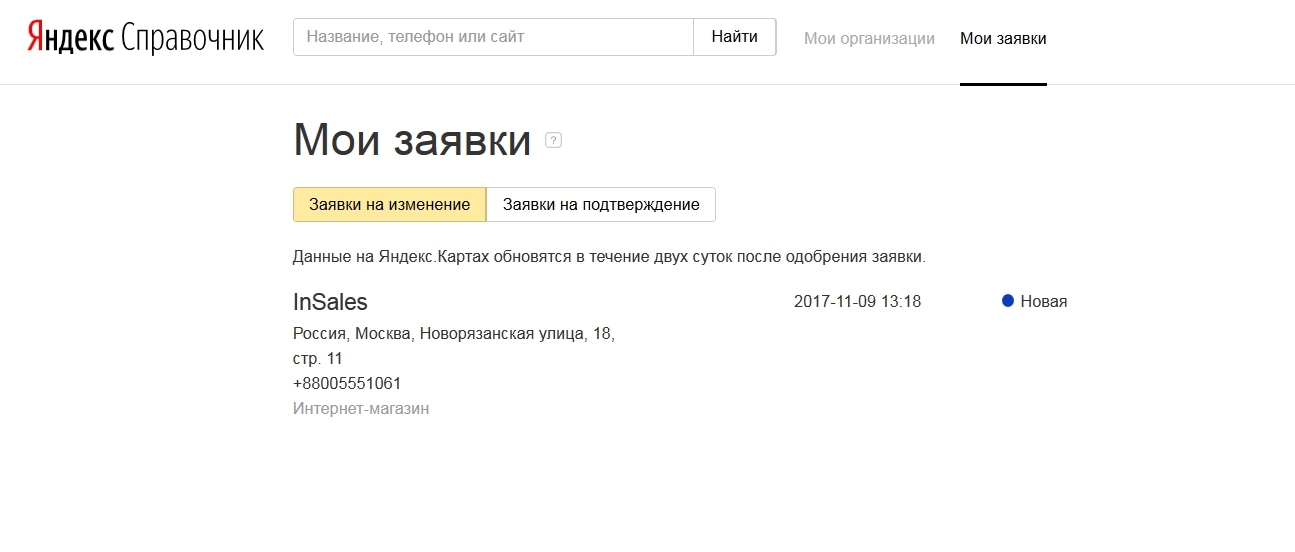 Расплачивайтесь им за покупки и переводите деньги на счета других банков, проверяйте баланс и отслеживайте историю транзакций. Что бы вы ни делали, мы будем держать вас в курсе.
Расплачивайтесь им за покупки и переводите деньги на счета других банков, проверяйте баланс и отслеживайте историю транзакций. Что бы вы ни делали, мы будем держать вас в курсе.
Копите бонусные баллы
Вы получаете 3% Плюс Баллов при каждой оплате Картой в сервисах Яндекса и 1,5% — в других магазинах. Эти баллы суммируются со всеми бонусными баллами Яндекс Плюс. Здесь вы всегда точно знаете, сколько баллов вы уже заработали и теперь можете потратить.
Отслеживайте свои сплиты
Купи сейчас — плати потом с Яндекс Сплит. С этим приложением оплата частями стала еще проще: здесь собраны все ваши сплиты. Отслеживайте график платежей и совершайте платежи прямо в приложении.
Попробуйте. Следите за обновлениями. И помните, что наша служба поддержки всегда рядом с вами.
Версия 1.13
Это еще один технический релиз, но у нас есть новости. Новость на миллион рублей! Именно столько вы можете потратить с картой на новом уровне Advanced и сохранить на ней в 10 раз больше денег, чем раньше. И все это занимает не более пары минут.
Новость на миллион рублей! Именно столько вы можете потратить с картой на новом уровне Advanced и сохранить на ней в 10 раз больше денег, чем раньше. И все это занимает не более пары минут.
Откройте в меню раздел «Уровни идентификации», выберите «Дополнительно», нажмите кнопку «Переместить сюда» и войдите в свою учетную запись на сайте gosuslugi.ru. Вот и все! Теперь вы можете серьезно и надолго пополнить баланс и забыть об уведомлениях о лимитах.
Разработчик, Intertech Services AG, указал, что политика конфиденциальности приложения может включать обработку данных, как описано ниже. Для получения дополнительной информации см. политику конфиденциальности разработчика.
Данные, используемые для отслеживания вас
Следующие данные могут использоваться для отслеживания вас в приложениях и на веб-сайтах, принадлежащих другим компаниям:
Данные, связанные с вами
Следующие данные могут быть собраны и связаны с вашей личностью:
- Финансовая информация
- Контактная информация
- Идентификаторы
- Данные об использовании
- Диагностика
Методы обеспечения конфиденциальности могут различаться в зависимости, например, от используемых вами функций или вашего возраста.



 Кассой.
Кассой.